En este tema
- Acerca de las líneas de conexión
- Agregar una línea de conexión cuando usted crea una gráfica
- Agregar una línea de conexión a una gráfica existente
- Cambiar la función de una línea de conexión
- Cambiar el orden de conexión de una línea de conexión
- Cambiar la apariencia de una línea de conexión
- Utilizar fluctuación para revelar datos sobrepuestos
Acerca de las líneas de conexión
Las línea de conexión aparecen por opción predeterminada en las gráficas de series de tiempo, gráficas de CDF empírica y gráficas de líneas. Usted puede agregar una línea de conexión a gráficas de dispersión, gráficas de matriz, gráficas de barras, gráficas de intervalo y gráficas de valores individuales.
Ejemplos de líneas de conexión
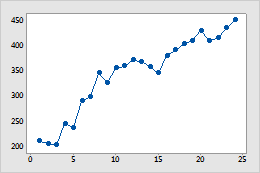
Gráfica de dispersión
Este ejemplo muestra el aumento de las ventas mensuales en el tiempo.
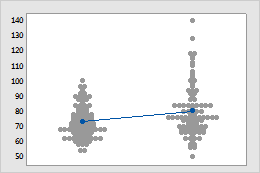
Gráfica de valores individuales
Este ejemplo muestra que el promedio de ventas de una tienda es ligeramente mayor que el promedio de la otra.
Agregar una línea de conexión cuando usted crea una gráfica
Puede agregar una línea de conexión a gráficas de dispersión, gráficas de barras e histogramas.
- En el cuadro de diálogo de la gráfica que está creando, haga clic en Mostrar datos.
- En la ficha Presentación de datos, seleccione Línea de conexión.
Agregar una línea de conexión a una gráfica existente
Puede agregar una línea de conexión a gráficas de dispersión, gráficas de barras e histogramas.
- Haga doble clic en la gráfica.
- Haga clic con el botón derecho en la gráfica y elija .
- Seleccione Línea de conexión.
Cambiar la función de una línea de conexión
La función de conexión es la manera en que Minitab conecta los valores de datos para las líneas de conexión. Por opción predeterminada, Minitab utiliza una conexión directa, pero puede cambiar la función para un efecto diferente; por ejemplo, mostrar acumulación de sumas por pasos.
- Haga doble clic en la gráfica.
- Haga doble clic en la línea de conexión.
- En la ficha Opciones o la ficha Opciones de conexión, en Función de conexión, elija una de las siguientes opciones:
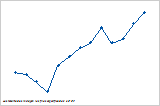
Derecho
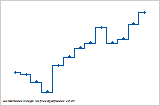
Paso: Centro
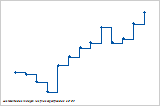
Paso: Izquierda
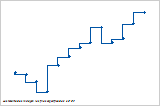
Paso: Derecha
- Haga clic en Aceptar.
Cambiar el orden de conexión de una línea de conexión
El orden de conexión es el orden en el que Minitab conecta los puntos. Esta opción no está disponible para todas las gráficas.
- Haga doble clic en la gráfica.
- Haga doble clic en la línea de conexión.
- En la ficha Opciones, en Orden de conexión, elija una de las siguientes opciones:
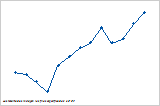
X creciente
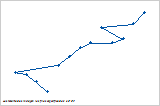
Y creciente
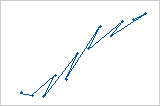
Hoja de trabajo
Nota
Cuando se utiliza el orden de conexión Hoja de trabajo, el aspecto de la gráfica depende de la organización de su hoja de trabajo.
- Haga clic en Aceptar.
Cambiar la apariencia de una línea de conexión
Puede editar el tipo, color y tamaño de las líneas de conexión.
- Haga doble clic en la gráfica.
- Haga doble clic en la línea de conexión.
- En la ficha Atributos, cambie el tipo, color y tamaño de las líneas de conexión.
Sugerencia
Para cambiar los valores de configuración y atributos predeterminados para los elementos de gráficas, elija .
Utilizar fluctuación para revelar datos sobrepuestos
Si tiene valores de datos idénticos en su gráfica, estos puntos de datos pueden sobreponerse y aparecer ocultos uno detrás del otro. La fluctuación desplaza aleatoriamente cada punto para ayudar a reducir la sobreposición. Debido a que la fluctuación es aleatoria, la posición de cada punto es levemente diferente cada vez que usted vuelve a crear la misma gráfica. Esta opción no está disponible para todas las gráficas.
- Haga doble clic en la gráfica.
- Haga doble clic en la línea de conexión.
- En la ficha Fluctuación, seleccione Agregar Dispersión a la dirección. Para ajustar la cantidad de fluctuación, ingrese diferentes valores.
